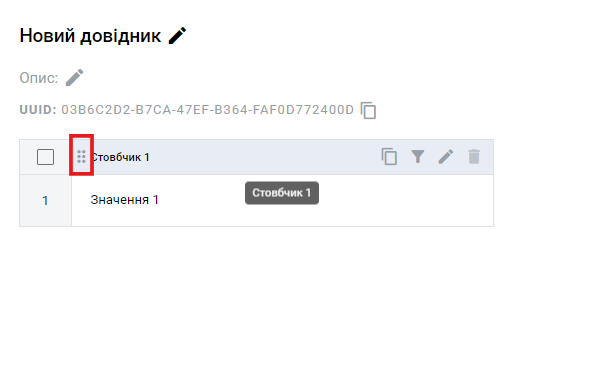Ця функція буде заблокована, якщо у поштової скриньки немає дозволу. Редагування довідника доступне лише для поштової скриньки, яка є власником цього довідника.
Права доступу:
Керування довідником — дозволяє створювати нові довідники, додавати стовпчики, змінювати порядок стовпчиків, редагувати стовпчики, змінювати назву, опис і рівень доступу до довідників. Видалення довідника - дозволяє видаляти довідники. Керування рядком довідника - дозволяє створювати записи та змінювати значення в записах. Видалити рядок довідника - дозволяє видаляти записи.
- Перейдіть на вкладку "Довідники"
- Натисніть на кнопку створити довідник
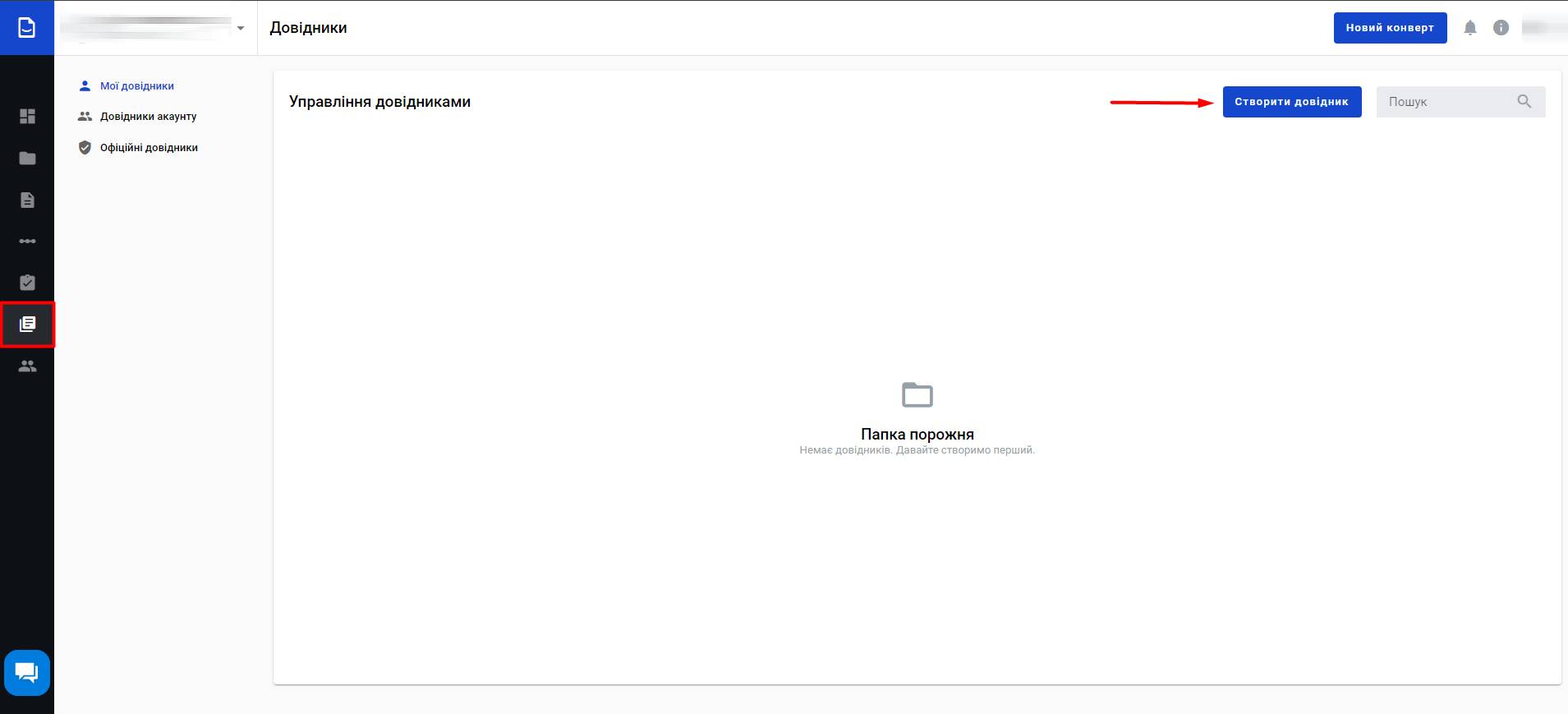.jpg)
- Відкриється новий довідник
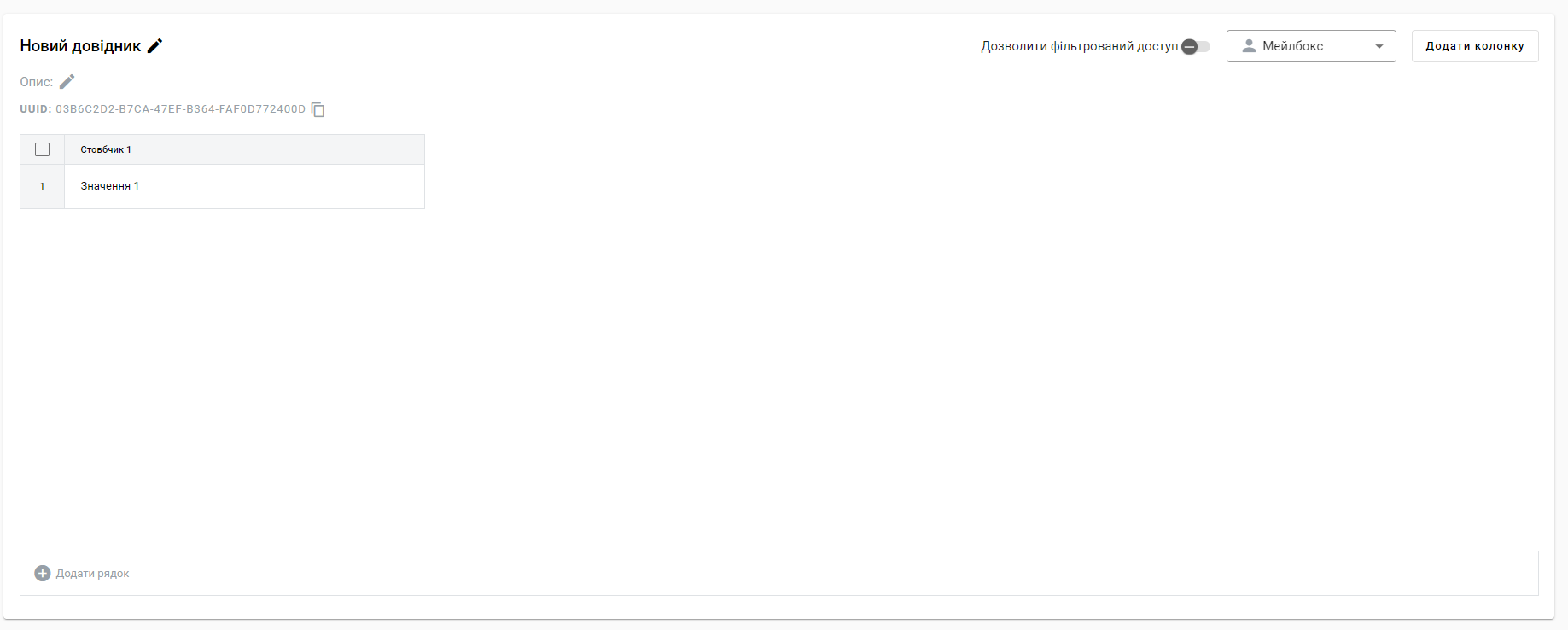
- Новий довідник - назва довідника за замовчуванням. Ви можете змінити її за потреби (максимум 128 символів)
- Опис - опис довідника за замовчуванням. Ви можете змінити його за потреби (максимум 256 символів)
- Дозволити фільтрований доступ - цей атрибут визначає, чи буде доступ до цього довідника фільтрованим або повним. Якщо вимкнено - всі записи зі стовпця будуть доступні для вибору в конверті з полем довідника. Якщо увімкнено - повертатимуться лише значення зі співпадаючих рядків. Значення з інших стовпців використовуються для збігу з рядками
- Рівень доступу (за замовчуванням поштова скринька) - визначає, які поштові скриньки матимуть доступ до словника
Поштова скринька - довідник буде доступний лише для поточної поштової скриньки. У конвертах з цим довідником записи з цього словника будуть доступні лише поточній поштовій скриньці. Ролі з іншими поштовими скриньками не зможуть вибирати дані з цього поля довідника. Акаунт - довідник буде доступний для всіх поштових скриньок цього акаунта. У конвертах з цим полем словника записи з цього довідника будуть доступні для поштових скриньок поточного акаунта. Ролі з поштовими скриньками інших акаунтів не зможуть вибирати дані з цього поля довідника. Публічний - довідник доступний для всіх поштових скриньок. У конвертах з цим полем довідника записи з цього довідника будуть доступні будь-якій поштовій скриньці. Ролі з будь-якою поштовою скринькою зможуть вибирати дані з цього поля довідника.
- Натисніть на кнопку Додати рядок, щоб додати новий рядок
- Ви можете вибрати рядки за допомогою чекбоксу. Якщо вибрано декілька рядків
- Натисніть на кнопку Додати стовпець, щоб додати новий стовпець
- Введіть назву стовпця (максимум 64 символи)

Якщо ширина стовпця менше ніж 300 пікселів, ці параметри будуть скорочені до одного розкривного меню. - Наведіть курсор на заголовок стовпця, щоб побачити опції редагування стовпця (копіювання UUID стовпця, фільтрація, перейменування та видалення)
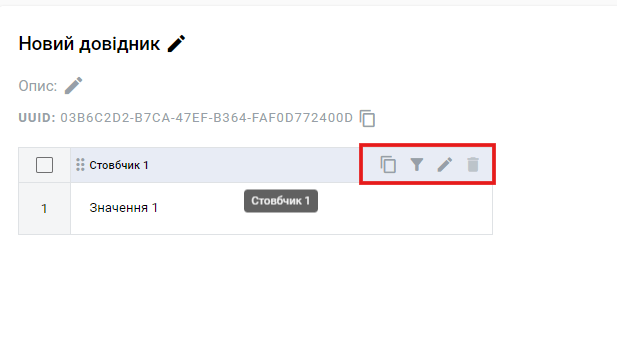
- Щоб видалити довідник, натисніть на іконку видалення відповідного довідника на сторінці зі списком довідників та підтвердіть свою дію
Поведінка поля довідника після видалення довідника або стовпця довідникаШаблон:
Після видалення довідника або стовпця довідника такий шаблон стане недійсним (у властивостях поля довідника слід вибрати новий довідник або стовпець довідника).
Конверт:
При видаленні довідника або стовпця довідника поле довідника буде вимкнено в обробці конвертів, а конверт з таким полем буде автоматично знищено після закінчення терміну дії. Виняток становлять випадки, коли дозволено використовувати кастомні значення. У такому випадку поле довідника буде працювати як текстове поле, і в нього можна буде ввести власне текстове значення. - За допомогою цієї іконки можна змінити порядок стовпчиків за допомогою перетягування (той самий порядок буде використано в меню створення полів довідника).